縦長っつーか。
携帯かなんかで撮りっぱなしの、
縦長が横になってる動画。
いや、編集はしないよ、と明言してたはず何だけど、
普通にこういうの送ってくるもんなぁ。
(出来ないとかじゃなく、受け入れてたらキリ無いから)
と言うわけで、これを回転させ、
FLVに変換し、FlowPlayerで再生させました。
多分、今後も深いこと考えずに送られてくると思うので、
あとで見返せるようにメモっときます。
まず、元動画はこちら。
ま、縦横が分かればいいので、極めてどうでも良い動画です(苦笑)

これを、回転(右に90度)させます。
ここで使用するのは、VirtualDubと言うソフトウェア。
窓の杜 – 【NEWS】オープンソースのAVI動画編集・エンコードソフト「VirtualDub」v1.6.0が公開
色々用途が多岐に渡ってあり、
使いこなす人には日本語化が必要かもしれません。
が、とりあえず僕がやるのは4つくらいのことしかないので、
このまま行きます。
■ まず回転。
参考サイトはこちら。
動画を回転させる場合
メニューの [Video]-[Filers]-[Add] で roate を選択して回転角を指定して,そのまま保存するだけ.
というわけで、やってみます。
上記サイトにあるとおり、[Video] – [Filters]から、

[Add]を押し、一覧から、rotateを選びます。
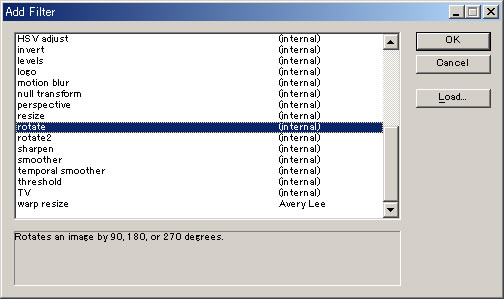
今回は右に90度なので、『Right by ~』を選択。
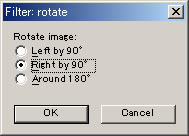
回転に関するフィルターはこれだけなので、これでOK。
あとは実際に回転させるファイルを選んで読み込み、

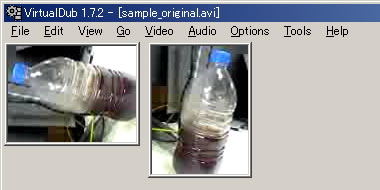
[File] – [Save as AVI]で保存します。
で、出来たファイルをSuperCでFLVに変換して再生させたのがこちら。
んー…。
確かに表示領域は縦長なんだけど…
何でか知らないけど、自動的に横長に変換されて表示されちゃうみたい。
これでは役に立たない。
もしかすると、FlowPlayerの設定をいじることで、
上手く表示できるようになるのかもしれないけど、
ちょっと分からなかったので、
えーい面倒だ、ってことで、動画そのものを横長に変換(両サイドを黒で埋める)ようにしてみる。
これは、先ほどの手順と同じく、[Filters] から設定すればOK。
具体的には、[Filters] の中の、[resize]を選択する。
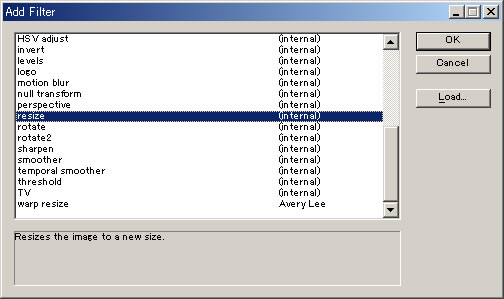
で、その設定の中から、
[Letterbox/crop to size]を選択し、適当な数字を入れます。
(幅/高さより小さい数字を入れるとトリミングされてしまうので注意)
後は先ほど同じように保存、変換。
ん、何とか上手く行ってますね。
恐らく、FlowPlayerの設定をきちんとする、
FlowPlayerがバージョンアップする、他のプレイヤーを使う…などの手法で
もっと楽に行けそうですが、
現状、とりあえず僕にはこれが一番楽だったので。
もっときちんと使えば、
もっと色んな編集が出来そう…な気がしますが、
まぁね、大人の事情により、その辺は深く調べないことにします。
 cl.pocari.org – オープンソースの AVI 動画編集・エンコードソフト VirtualDub
cl.pocari.org – オープンソースの AVI 動画編集・エンコードソフト VirtualDub